Você sabe quanto tempo ativo passa no telefone? Talvez você esteja apenas adivinhando. No entanto, o Tempo de Uso no iPhone é um recurso que exibe informações sobre o uso do dispositivo, incluindo quais aplicativos e sites você acessa com mais frequência. Permite também estabelecer limites e restrições diversas, o que é especialmente útil para os pais. As redes sociais e os jogos são o maior mal dos smartphones. Passamos a maior parte do tempo com eles, mesmo que muitas vezes não nos forneçam conteúdo relevante. Se o seu tempo é valioso e você sabe que gostaria de limitar o tempo investido nos diversos aplicativos e jogos instalados no seu iPhone, existe uma ferramenta Screen Time eficaz para isso. Também contém a opção Limites para aplicativos.
Poderia ser Interessa você
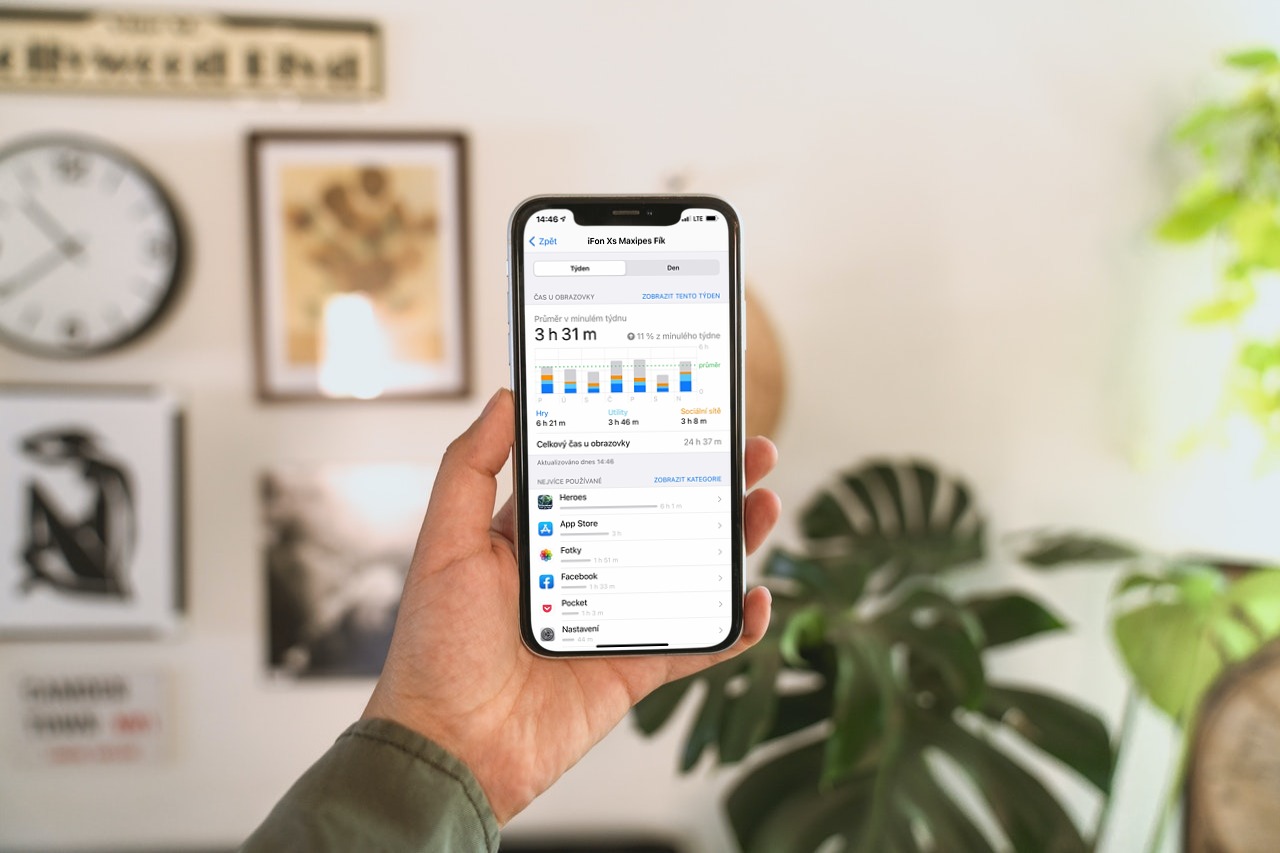
Como definir limites para aplicativos
Você pode definir limites para aplicativos não apenas para aqueles selecionados, mas também para categorias individuais, dependendo de como eles são classificados na App Store. Em uma única etapa, você pode limitar todos os aplicativos da categoria Entretenimento, ou vice-versa, até mesmo sites.
- Abra Configurações.
- Escolher Tempo de tela.
- escolher Limites de aplicação.
- Escolher Adicionar limite.
Agora você pode selecionar a categoria selecionada com a marca de seleção à esquerda. Isso limitará todos os títulos da categoria. Mas se quiser selecionar apenas alguns, clique na categoria. Posteriormente, você verá uma lista de aplicativos instalados em uma determinada categoria. Portanto, selecione os títulos que deseja limitar. Independentemente da quantidade de conteúdo que você escolher, um limite adicional será aplicado a todos. Posteriormente emselecione no canto superior direito Další. Agora você pode ter uma visão geral das categorias e aplicativos selecionados que deseja limitar pelo tempo selecionado. Você o especifica na seção superior. Depois de selecionar um, você verá um menu Personalize dias. Você pode usá-lo para definir horários diferentes para dias diferentes da semana. Por oferta Adicionar você salva o limite selecionado.
Você pode definir quantos limites desejar. Para outros, basta selecionar o menu novamente Adicionar limite. Se você quiser desligar temporariamente todos os limites definidos, basta desligar a marca de seleção ao lado do menu Limites de aplicação. Caso queira desativar apenas um limite selecionado, basta abri-lo e desativar a opção Restringir aplicativo aqui. É importante ressaltar também que assim que se aproximar o tempo definido para o limite que você definiu, você receberá uma notificação 5 minutos antes de seu vencimento. Se você escolher entre uma categoria de aplicativos, o tempo gasto neles será somado. Portanto, não se aplica a cada aplicativo contido separadamente.
 Adam Kos
Adam Kos 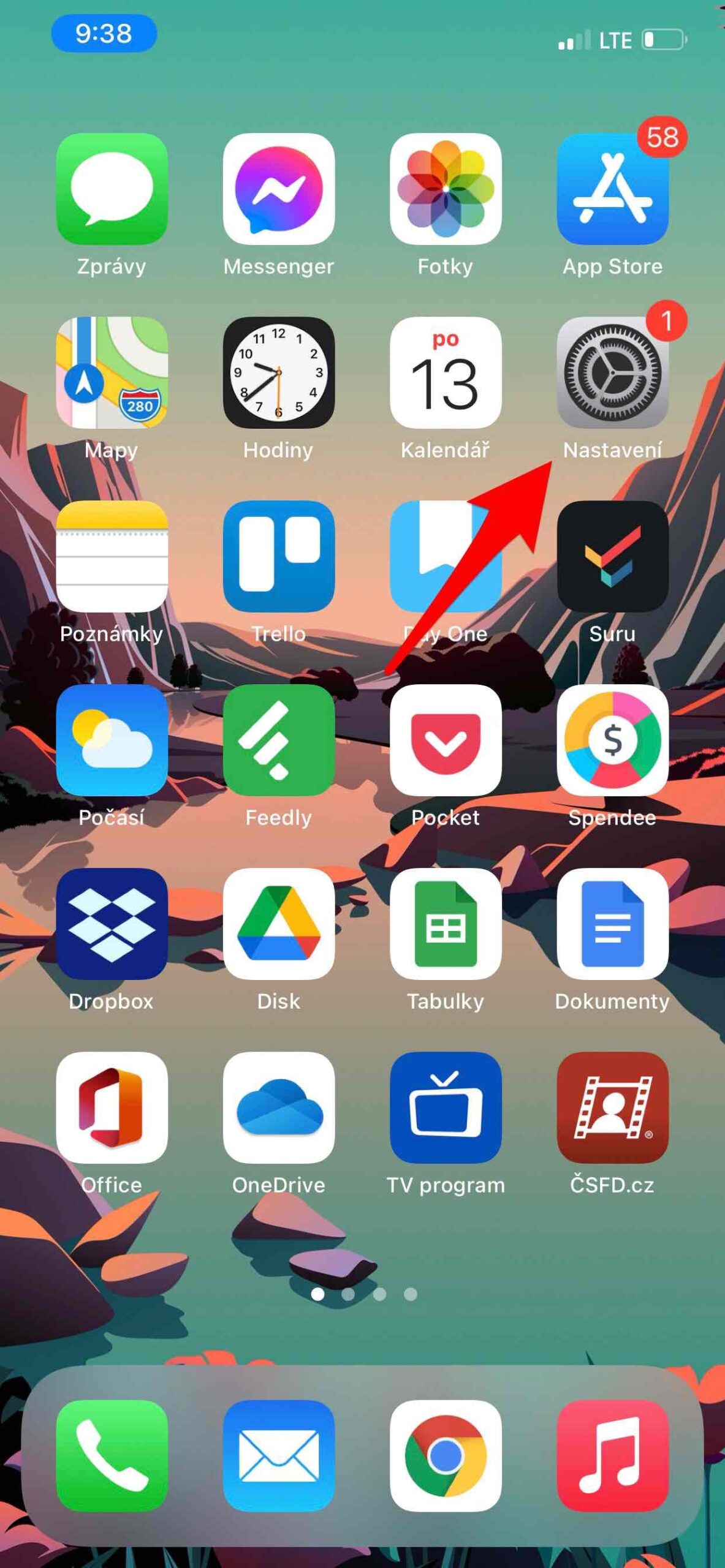
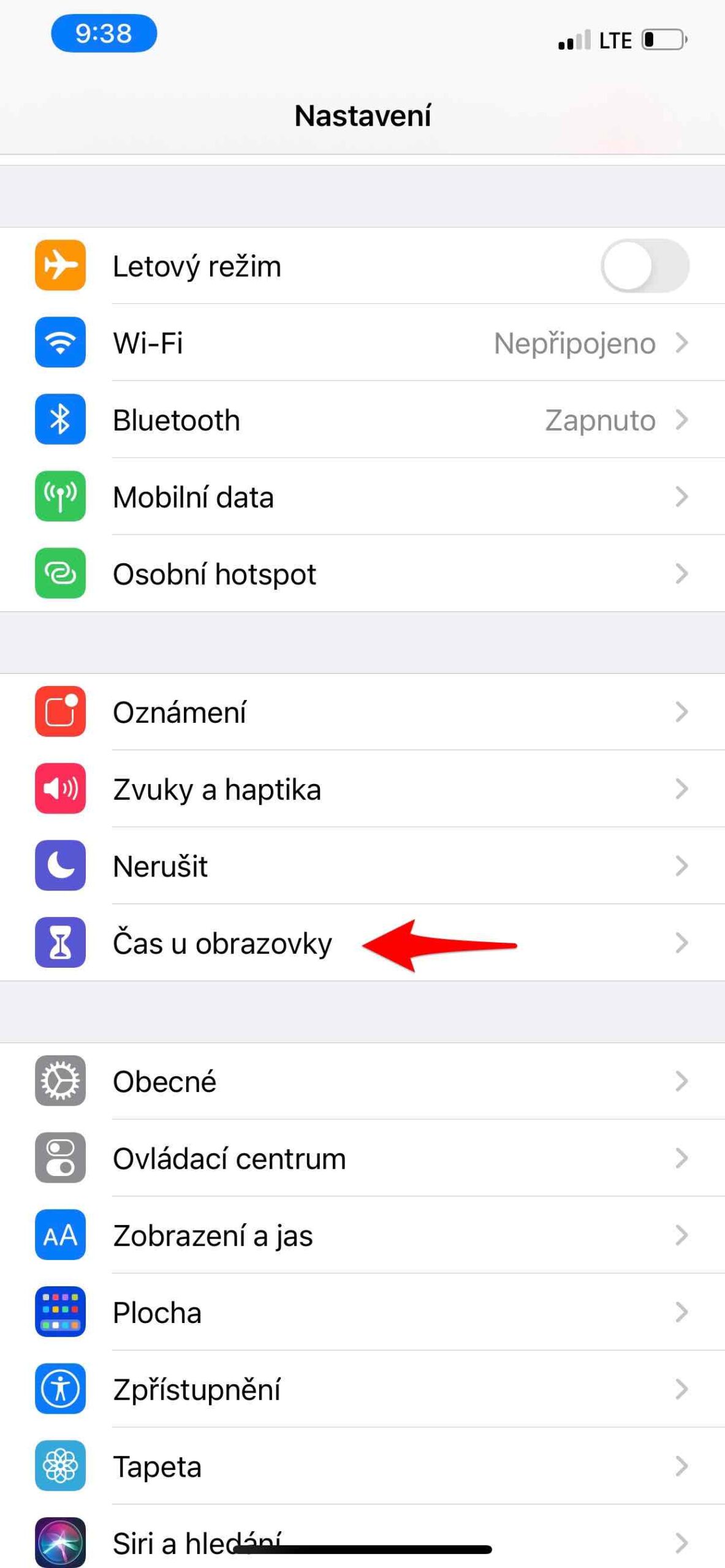
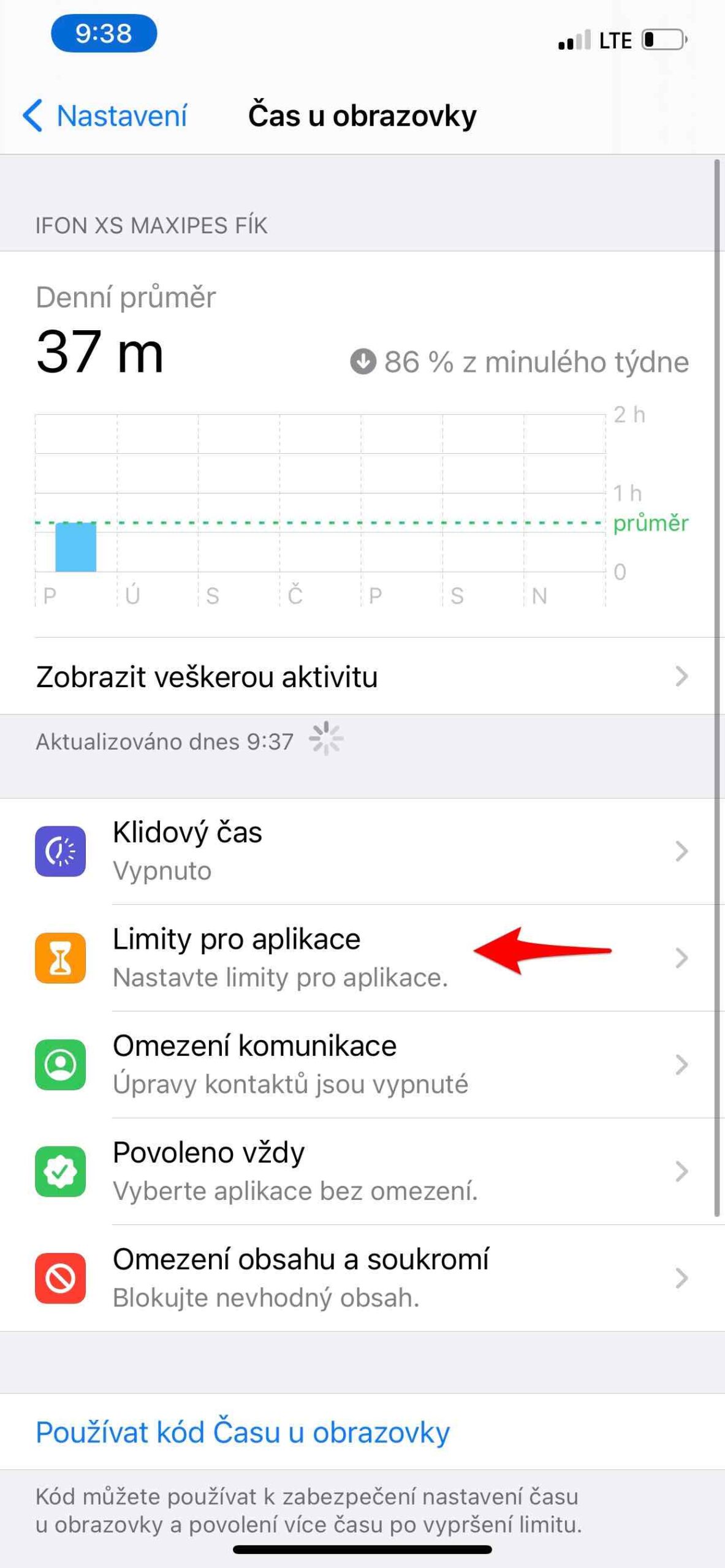
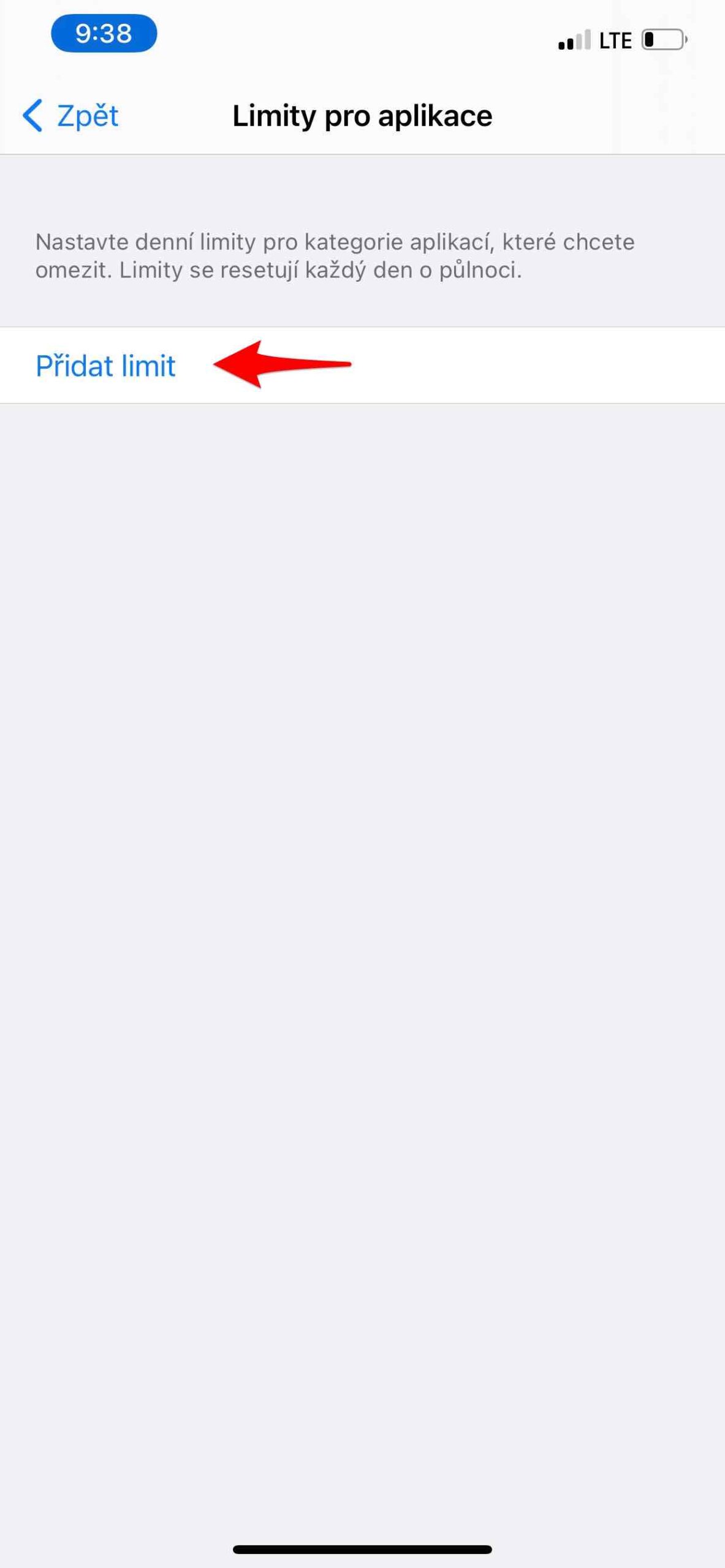
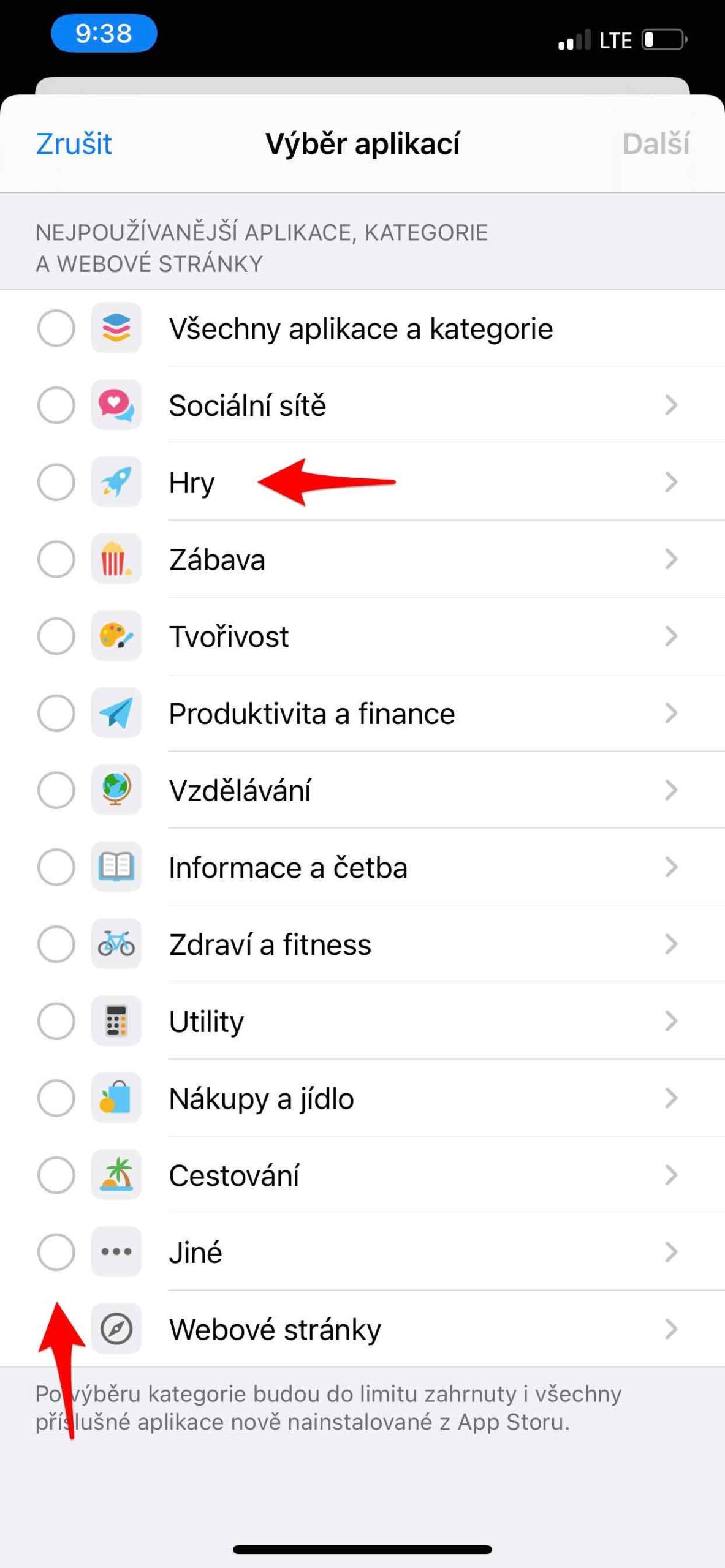
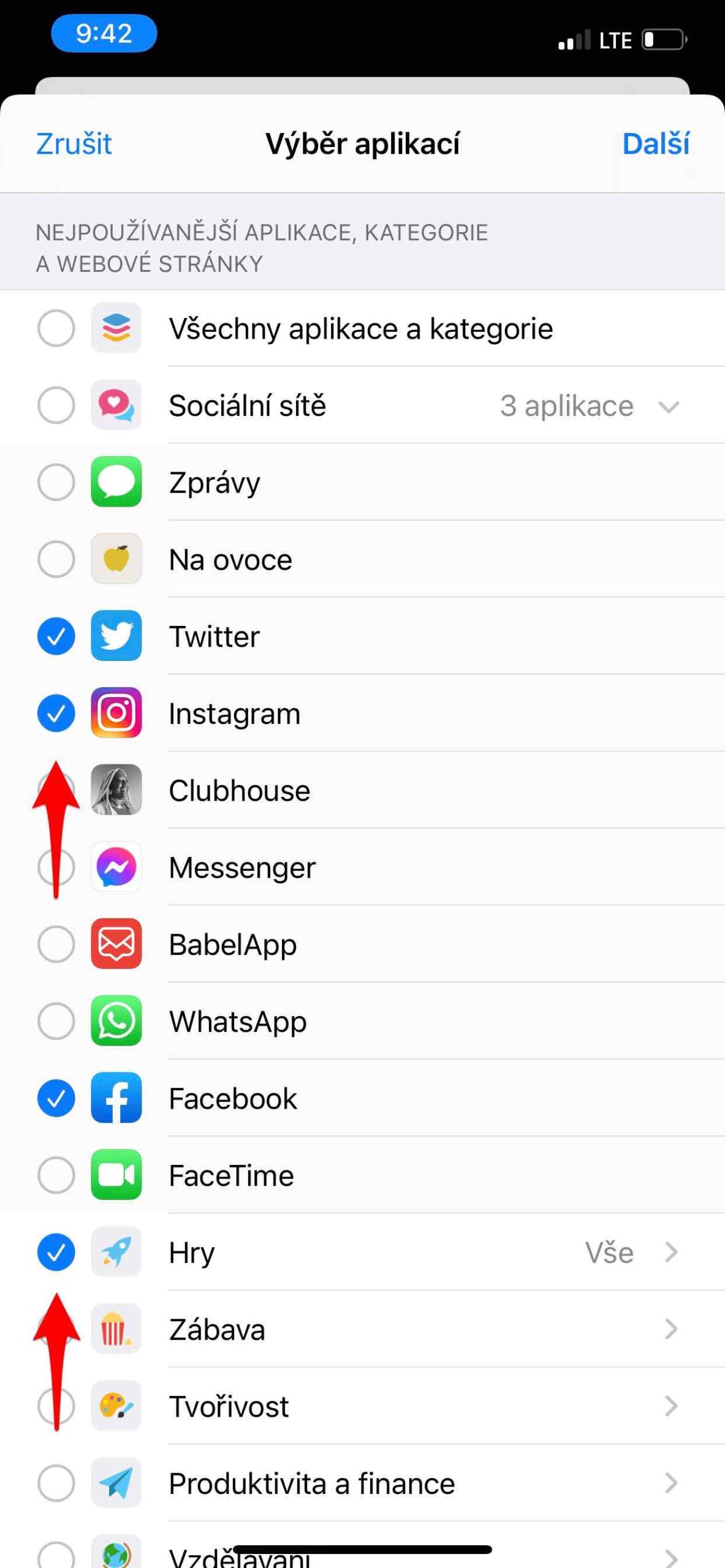
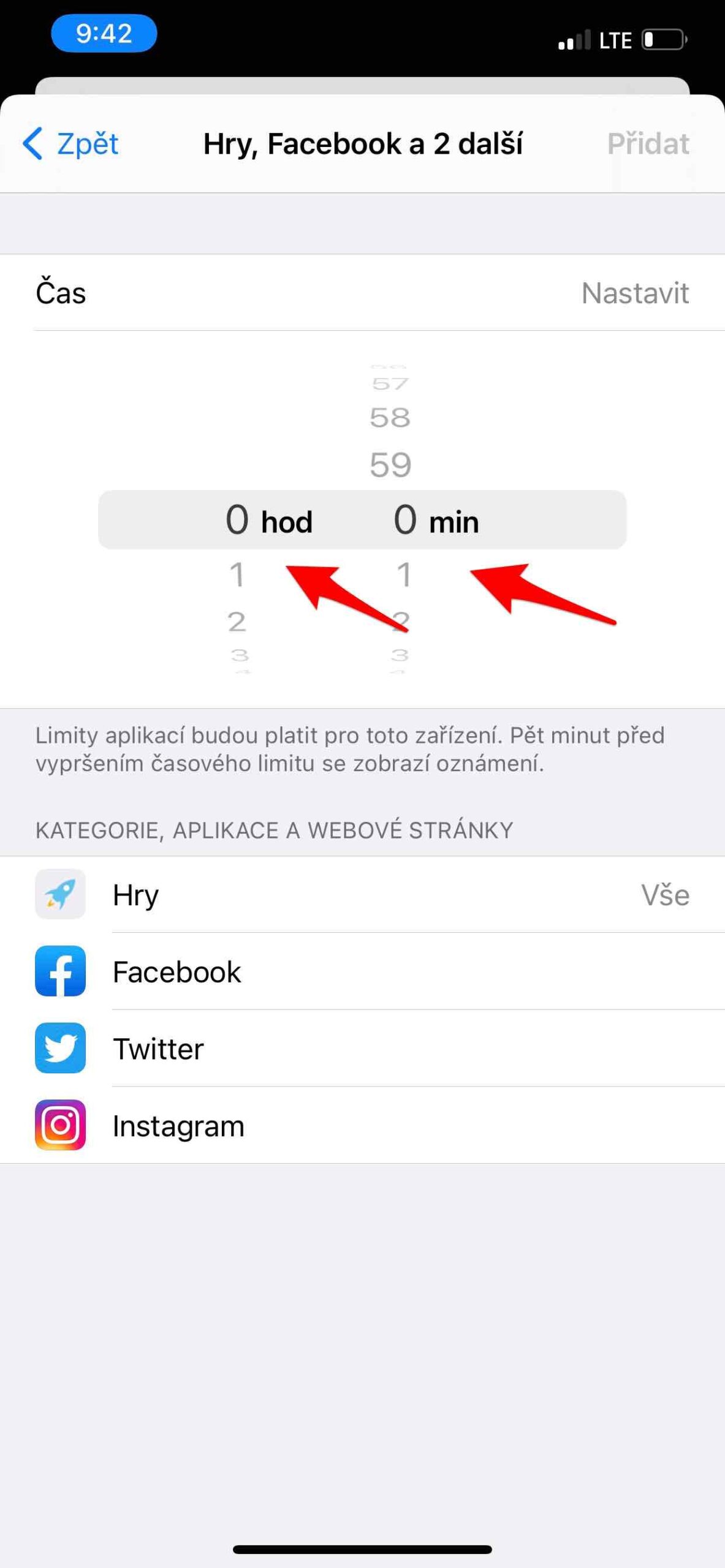
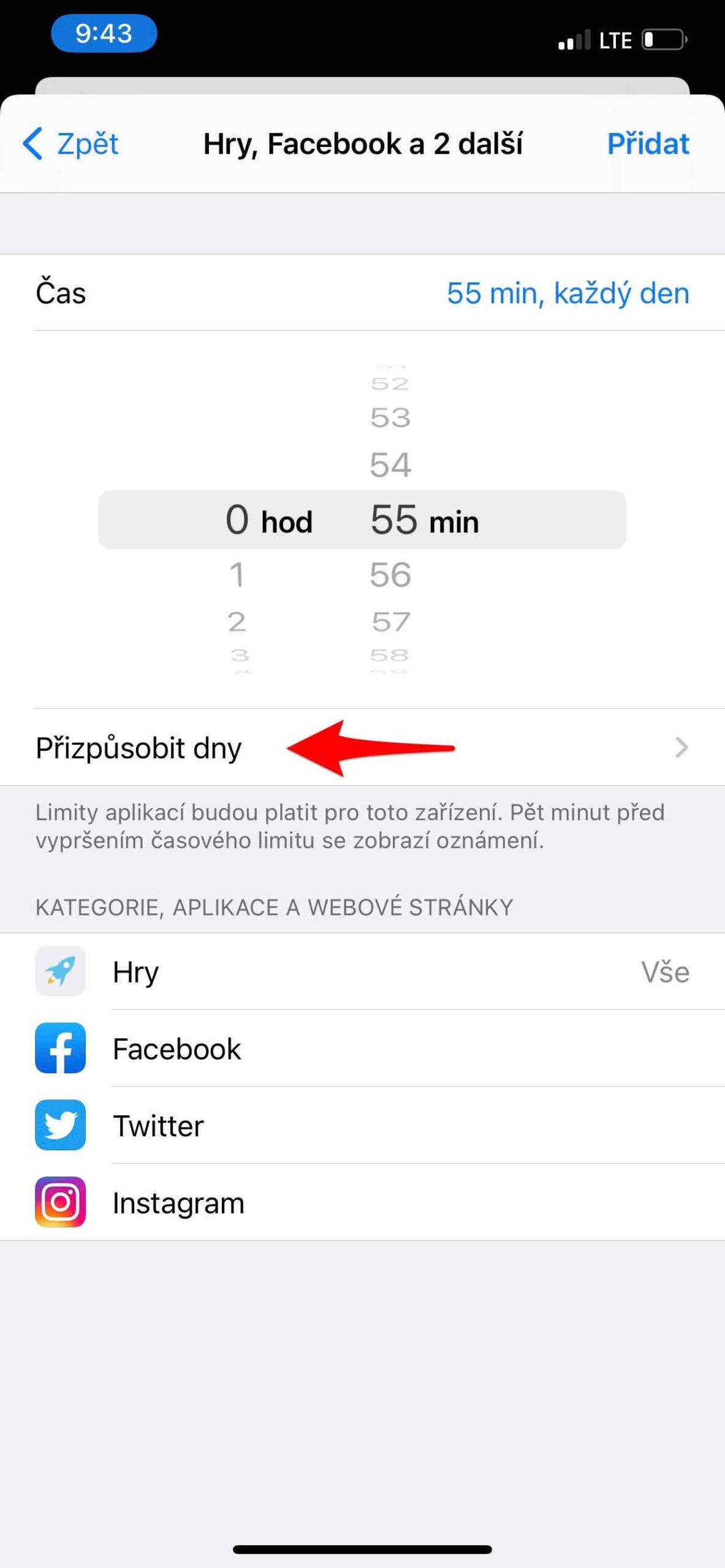
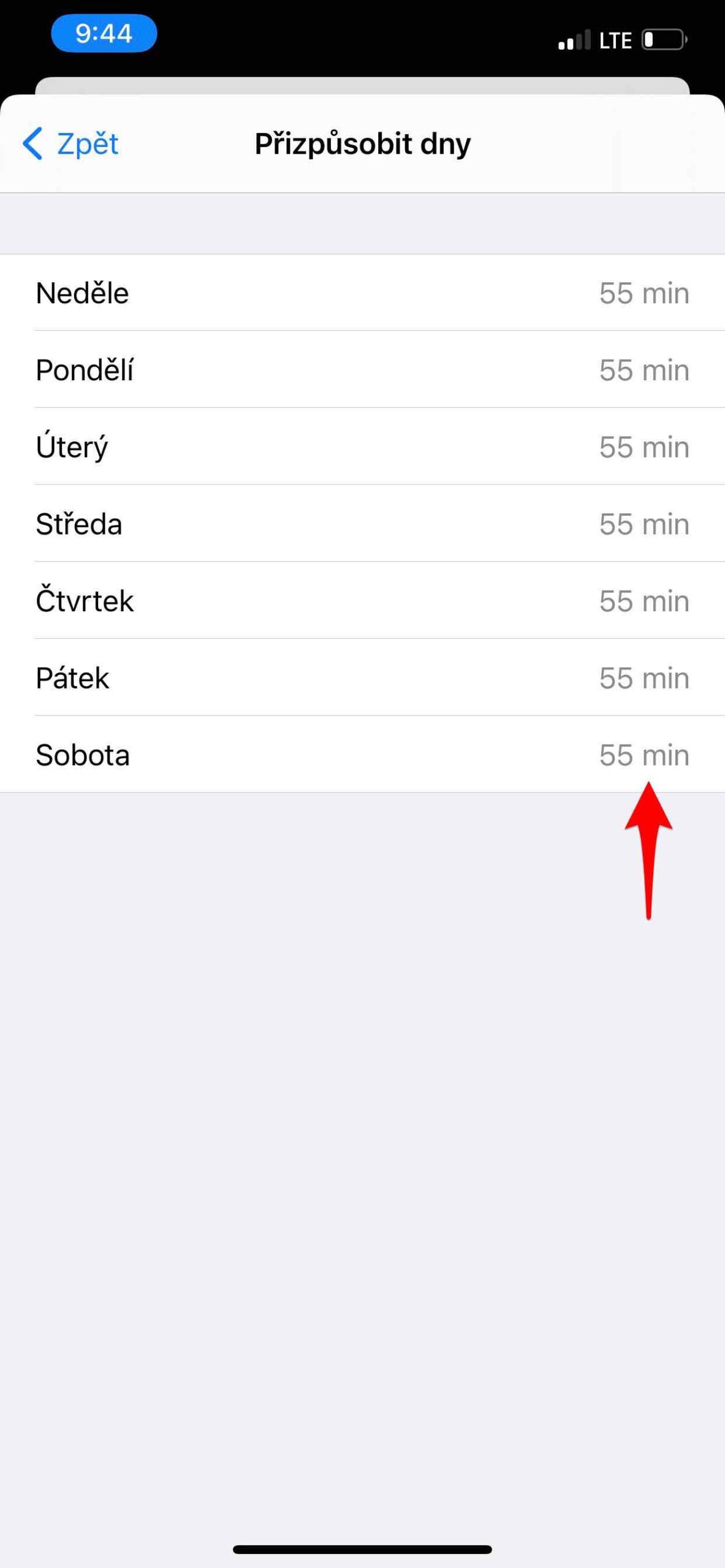
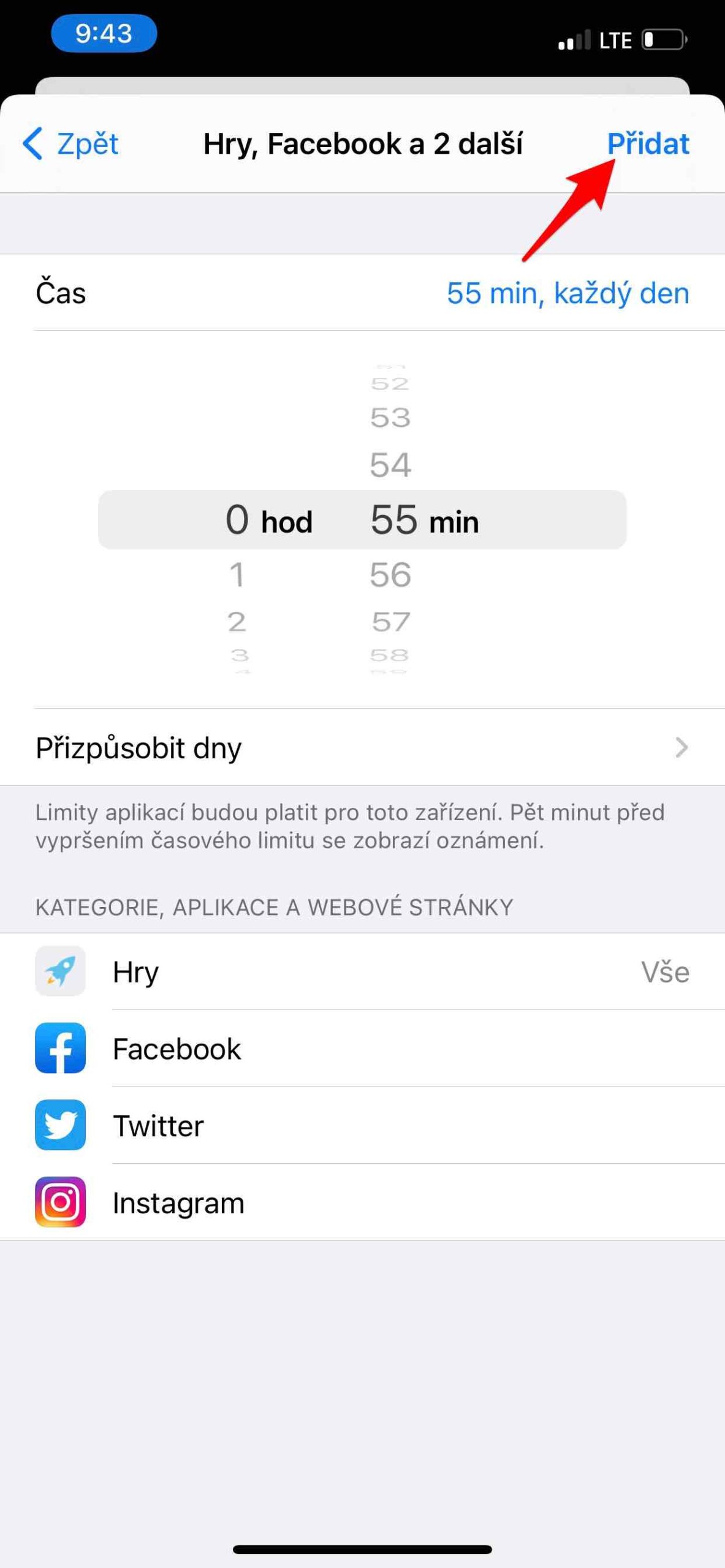
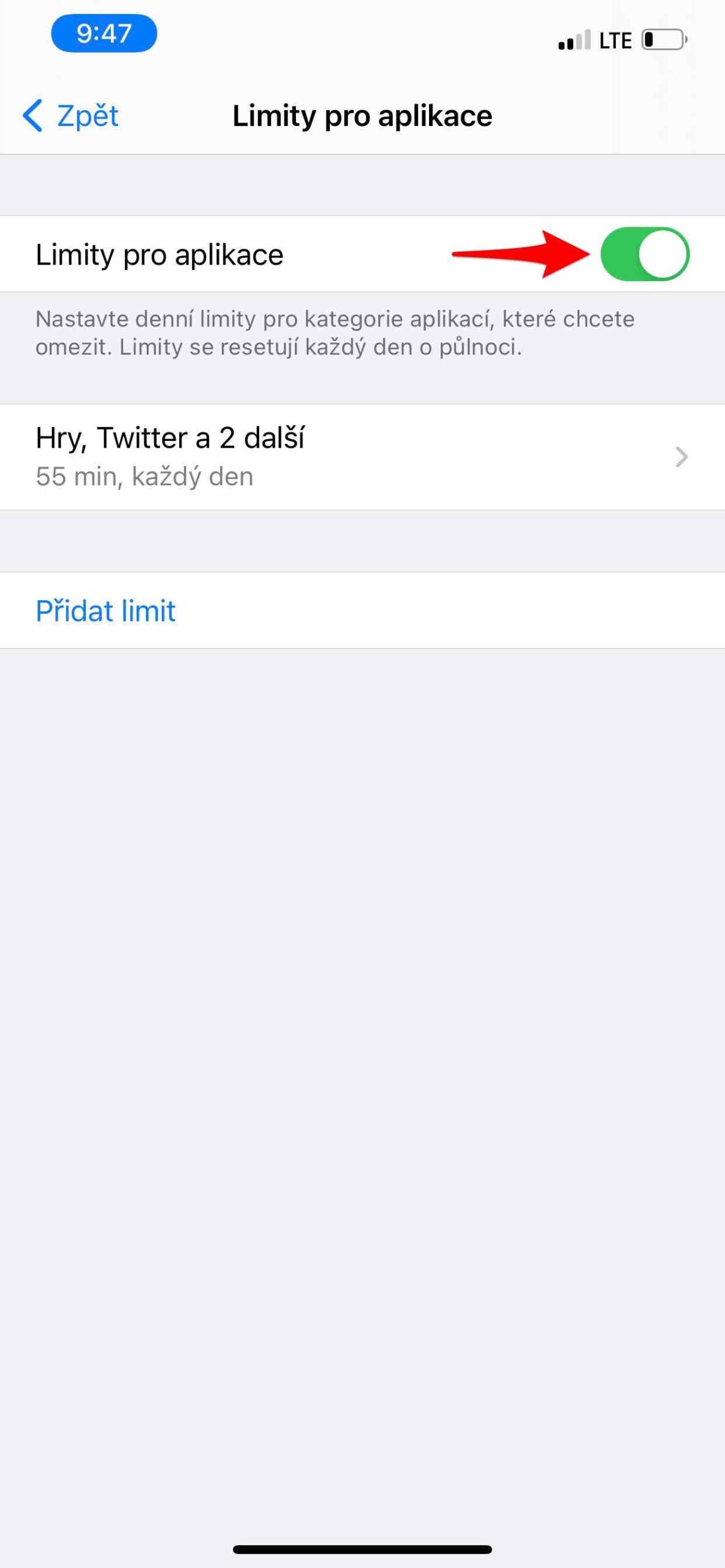
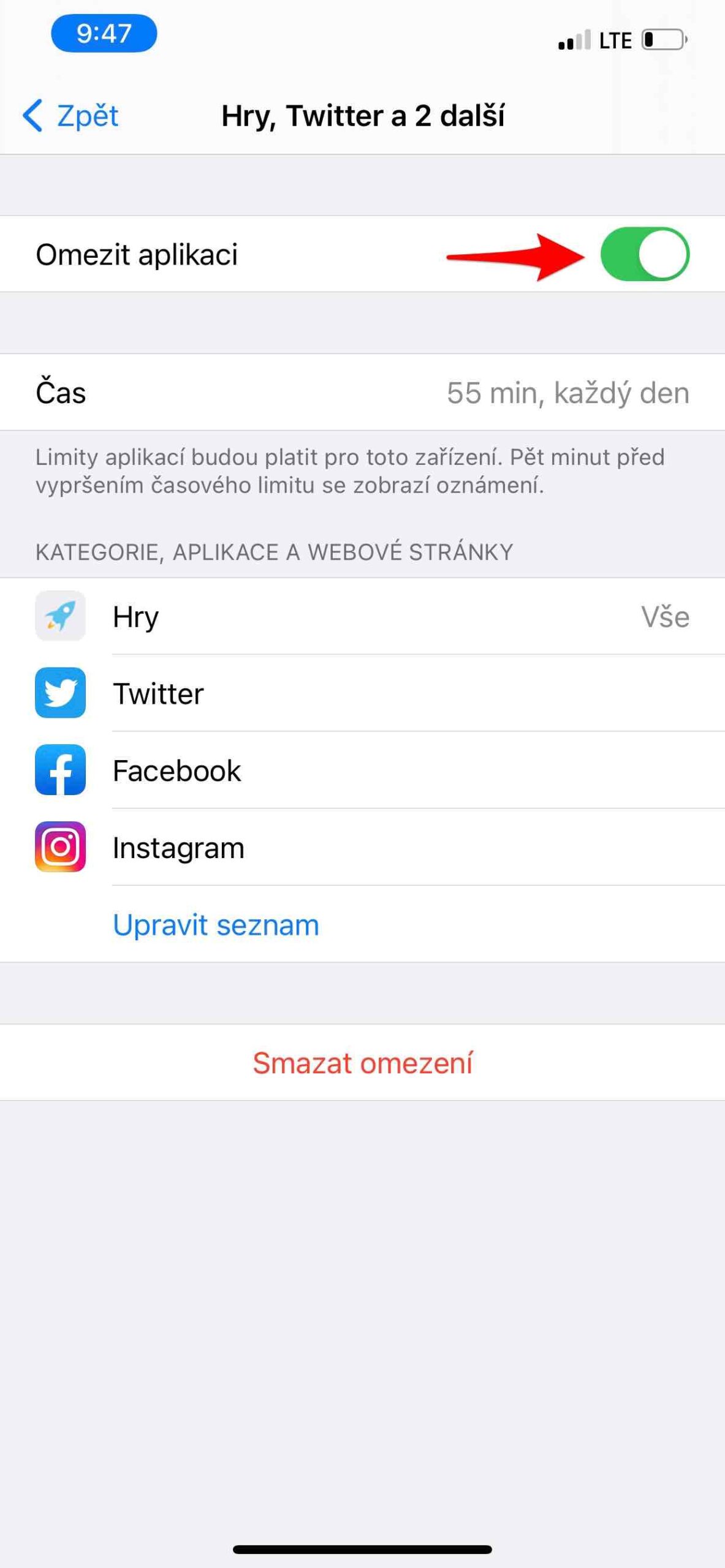
Olá, estabeleci um horário de silêncio e limites de aplicação de 2 horas para meu filho. No entanto, a filha pode acessar o YouTube perfeitamente durante os momentos de silêncio, mesmo que o limite se esgote. Obrigada pelo conselho. Ivana
É preciso ligar algo no sentido de bloquear
* bloquear durante o tempo ocioso